ネットでジャンクPCを買う時は慎重に(1)〜レッツノートCF-S9ジャンク分解日記(20160524)
ノートパソコン(Let’s NOTE)のジャンクを分解・清掃・交換・修理→再生させる作業の日記です。
今回は、ジャンク【レッツノートCF-S9】の分解・清掃・修理の作業をします。
知人よりオクで購入したジャンクを再生してくれと、レッツノートS9が三台届きました。
これまでに何十台もレッツノート CF-S9のジャンクを見てきました。
が、今回の3台をさわってみて、オクでのジャンク購入について考えさせられました。
1台ずつ、状態確認など書いていきます。
※このページにある写真は、クリックで大きな画像を表示します(別窓)。
今回のLet’s Note S9ジャンクPCの状態【1台目】
まずは、ノートパソコンの状態確認から。
- バッテリ無し、ケーブル無し、HDD無し、メモリ無し
- ウィンドウズのプロダクトシール無し
- 天板に擦り傷状の穴
- トップカバー(左右アームレスト)の擦れ・黒ずみがひどい
- 右アームレストに穴
- 累計使用時間が15000時間超
左右のアームレストは塗装がはがれて、黒くなりがち。
ただこれほど真っ黒なのはなかなか見かけませんね。
右のアームレストにいたっては、穴が空いてますから。
ここまでくると、さすがにトップカバーを丸っと交換でしょう。
ただ擦れや黒ずみがひどくても、マザーボードが正常ならガワを交換すれば問題ありません。
激ジャンクPCを再生させる【1台目】
これまでジャンクを買ったり修理を頼まれました。
でも、正面(アームレスト)に穴が空いてるのは初めてです。
ジャンクPCショップなら、実物が確認できるので、自分では絶対購入しません。
知人はネットで購入したようで、写真では確認できなかったのでしょう。
写真の撮り方次第で、ある程度見栄えがする画像ができますから。
今回のアームレストの穴もパッと見ただけだと、擦れで黒ずんでるようにしか見えません。
手元でよ〜く見てはじめて穴だと分かりました。
※この写真は穴が確認しやすいよう、明るさなど調節しています。
まあ、我が家にはレッツノートCF-S9のパーツがいろいろありますので、トップカバーごと交換することはできます。
気になるのは累計使用時間です。
15000Hを越えていました。
ガワを換えれば何とか再生できそうかな? という感じです。
15000H越えのジャンクPCですから、いったん分解して内部を清掃します。
中もそれなりに汚れてましたが、内部も見た感じは問題なさそうです。
見た目には分からなかった致命的な欠陥が…
清掃後、元に戻して、SSDにWindowsインストール、ここまでは順調にできました。
が、Windowsを起動しても、無線LANを認識しません。
念のため、無線LANモジュールを交換してみましたが、やはり無線LANを拾いません(><)
無線LANのアイコン(?)自体がなく、どうもマザーボードの方で無線LANのドライバー認識すらしない状態です。
無線LANが使えないジャンクはたまに見かけます。
見た目には分からないし、インストール画面やBIOS画面が見られれば、これは再生可能なパソコンだなと判断されやすいです。
ですが、ノートパソコンで無線LANが使えないのは、はっきり言って致命的です。
ゲーム用の据え置きノートPCならともかく、軽くて頑丈な持ち歩き用のレッツノートですからね。
マザーボードに問題がある以上、このPCは部品取り以外、何の役にも立ちません。
部品と言ってもケーブルなし、HDDなし、バッテリー無しですが(笑)
天板とトップカバーに穴があるので、ガワは使えませんし。
使えるのはモニターとDVDドライブくらいですかね。
どちらも困ってないのが更に残念なところです。

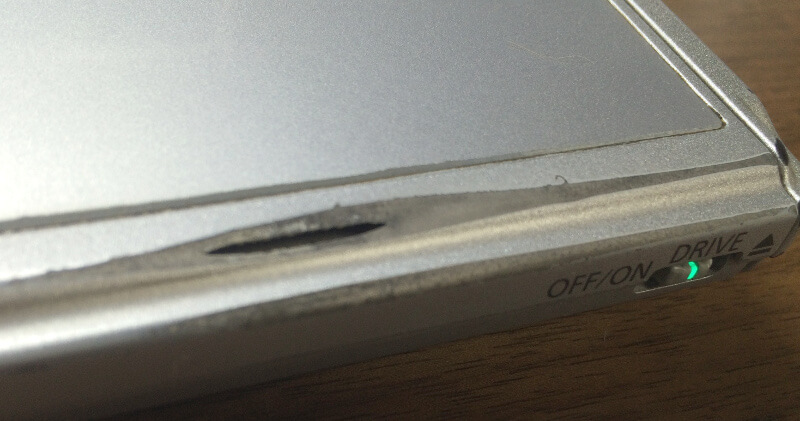




































































ディスカッション
コメント一覧
はじめまして。
CF-S9の分解記事、修理の際に大変参考になりました。ありがとございます。
余談ですが、内蔵無線LANカードを認識しない症状は、無線LANカードが他のPCで正常動作するのでしたら、端子の汚れによる接触不良の可能性が大きいです。接点復活スプレーでスロットとカードの端子をよく清掃してみてくださいね。私はこの方法で3台復活しましたよ。
次回同じ症状の時にはぜひ試してみます。ありがとうございます。